iOS Widget 配置
一、登录苹果开发者账号
1.1 登录Apple Member Center,选择Certificates, IDs & Profiles 选项,如下图所示:
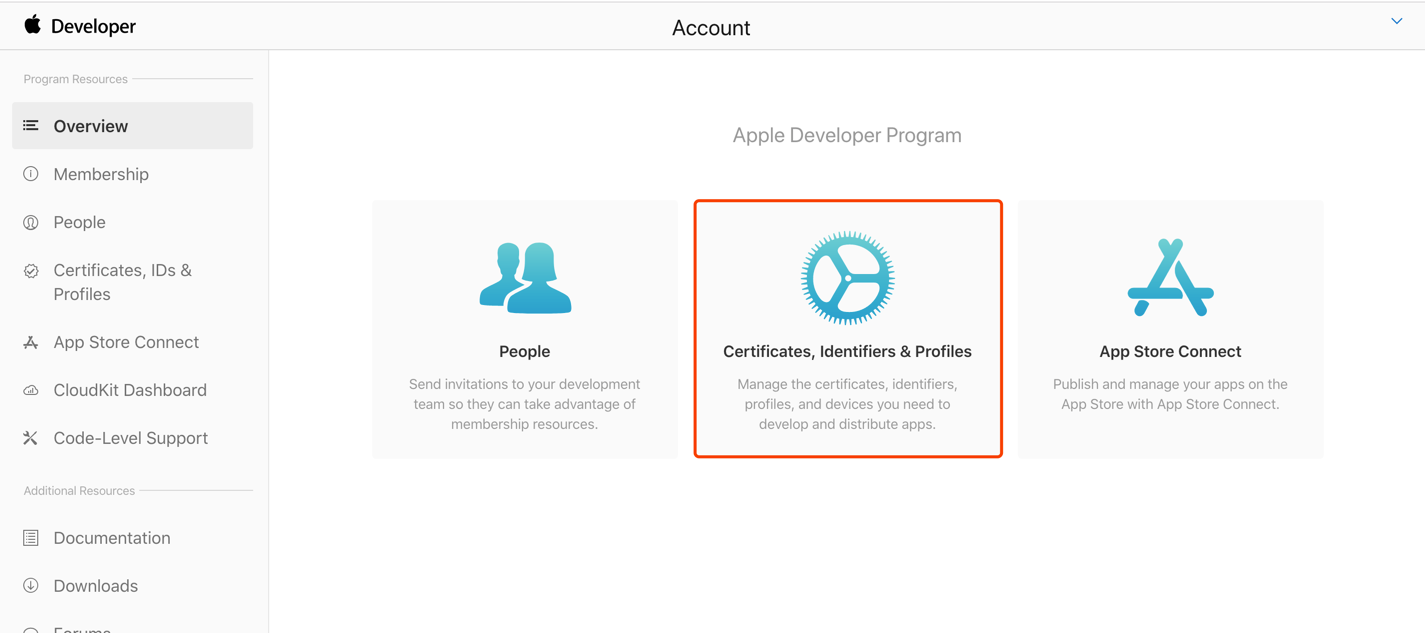
二、新建 App Groups
(注意:若App Groups已存在并且Group id等于"group.「包名」",可忽略此步骤,可直接进行下一步,新建 Widget App ID)
App需要新增Widget功能,首先要为已有的APP(在以下操作中称为:主App)创建一个App组(即App Groups);
2.1 点击左侧菜单Identifiers ,然后点击+,选择App Gourps,然后点击右上角Continue;
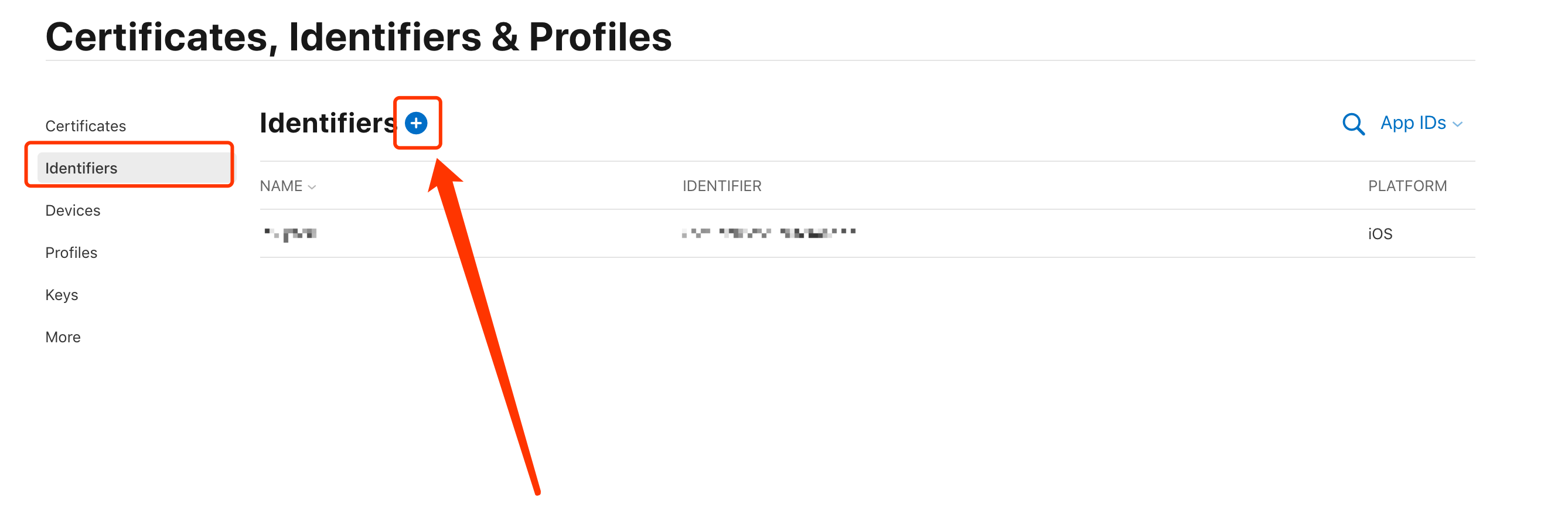
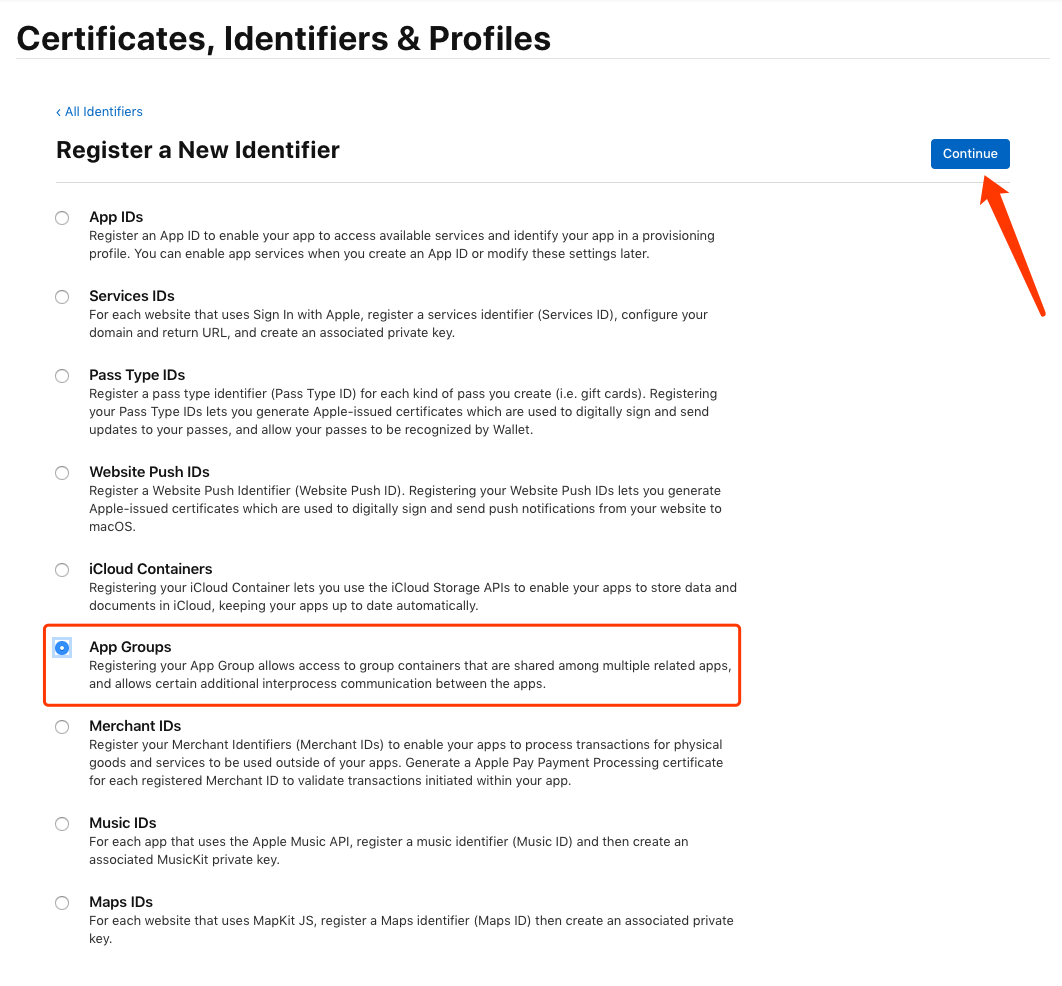
2.2 信息填写:
-
Description:为这个App组创建一个名称;
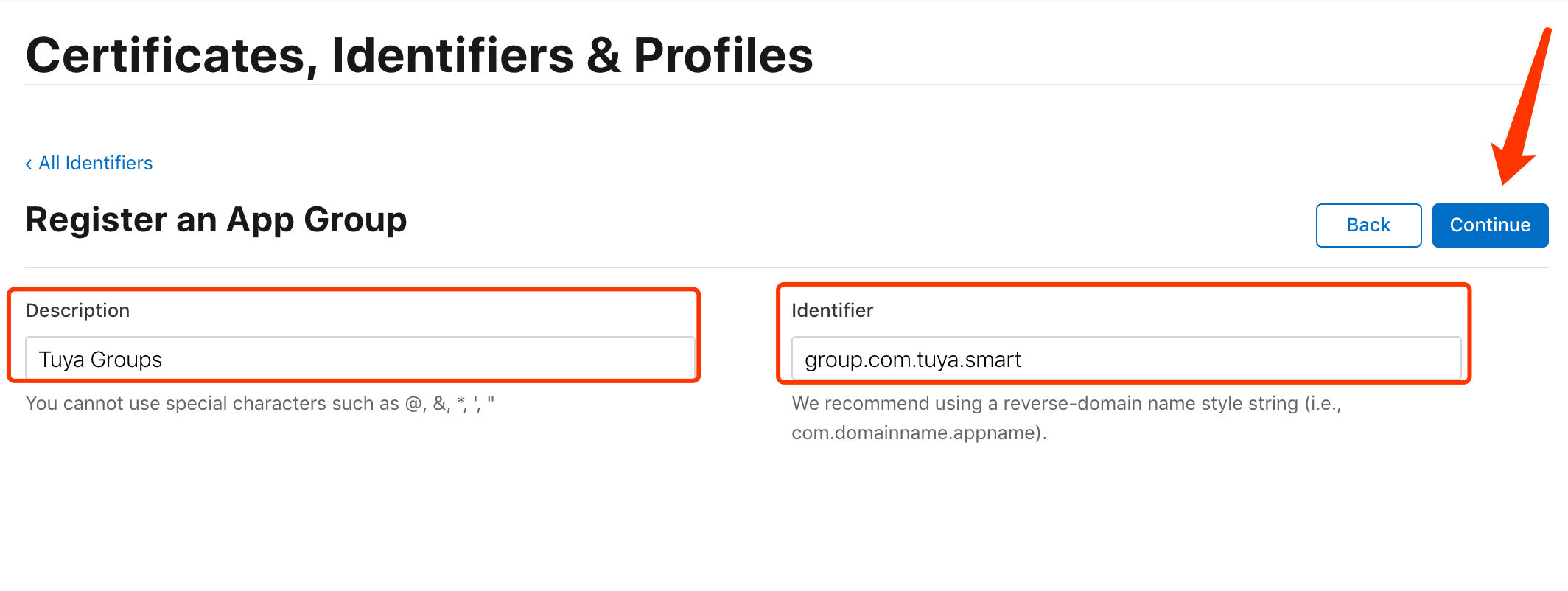
2.3 确认App Group的信息,信息有误可以点击Back回到上一页修改;没有问题可以点击Register到下一步;
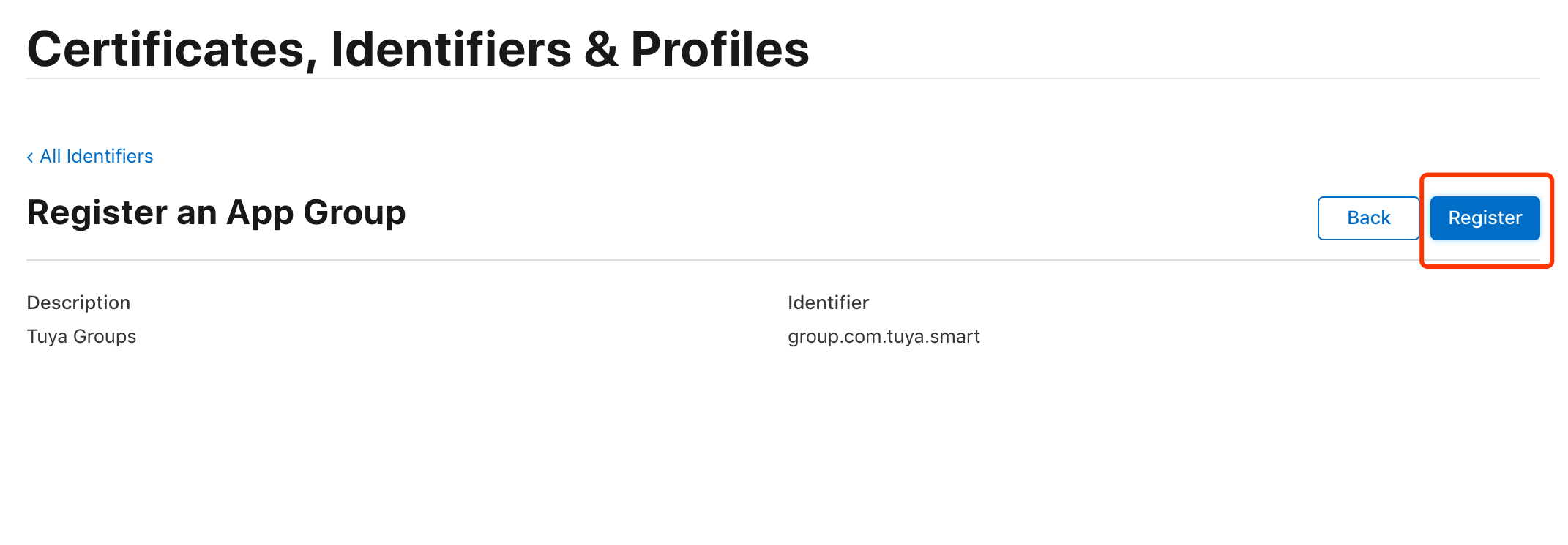
2.4 此时App Group已创建完成;
三、新建 Widget App ID
3.1 点击左侧菜单Identifiers ,然后点击+,选择App IDs,然后点击右上角Continue;
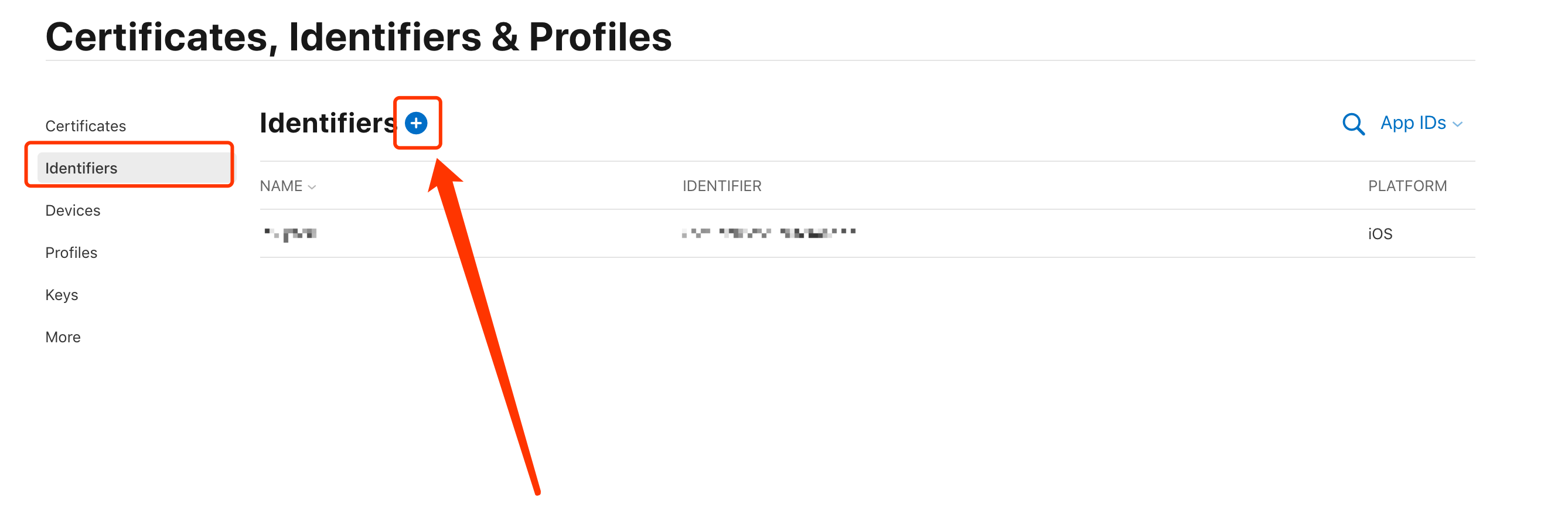
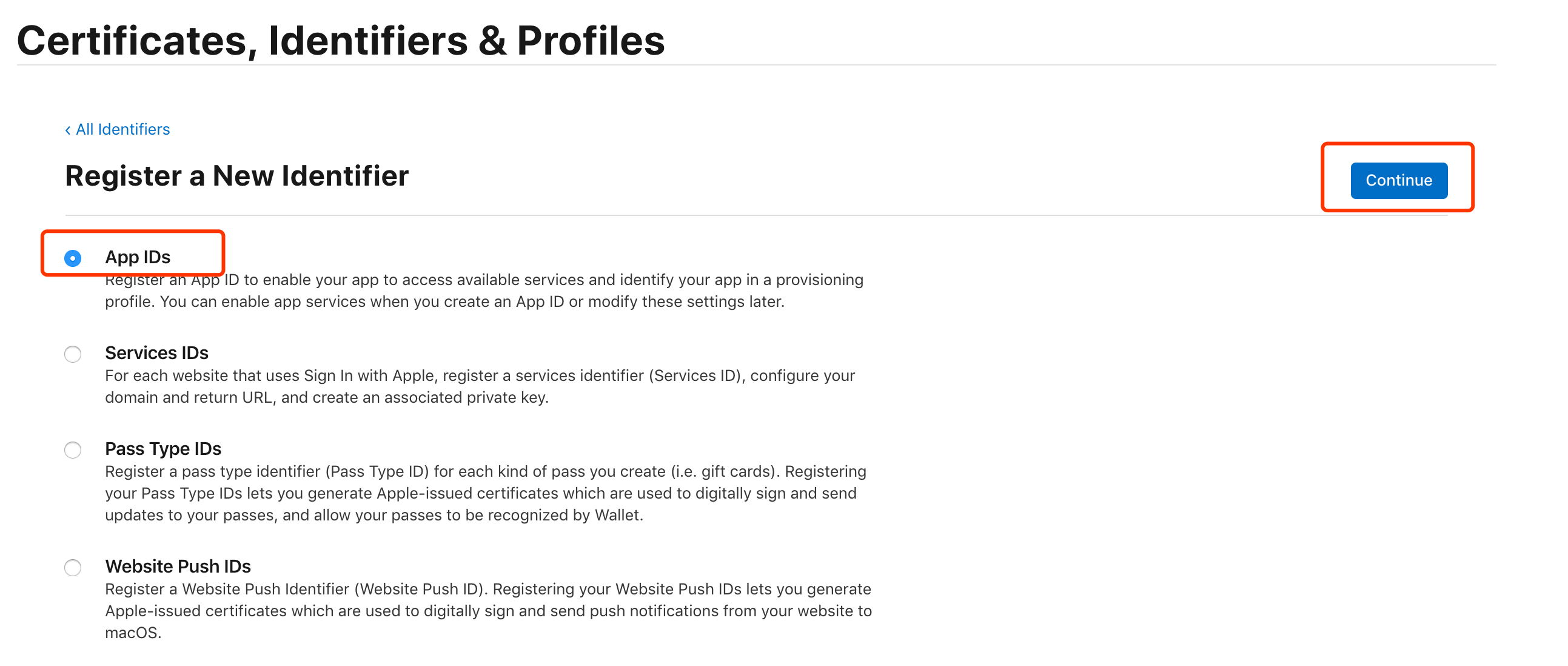
3.2 信息填写:
-
Name:填写Widget的名称
-
Bundle ID:填写Widget的包名,格式为「主App包名.ex」
-
必须勾选☑️ App Groups功能,然后点击Continue
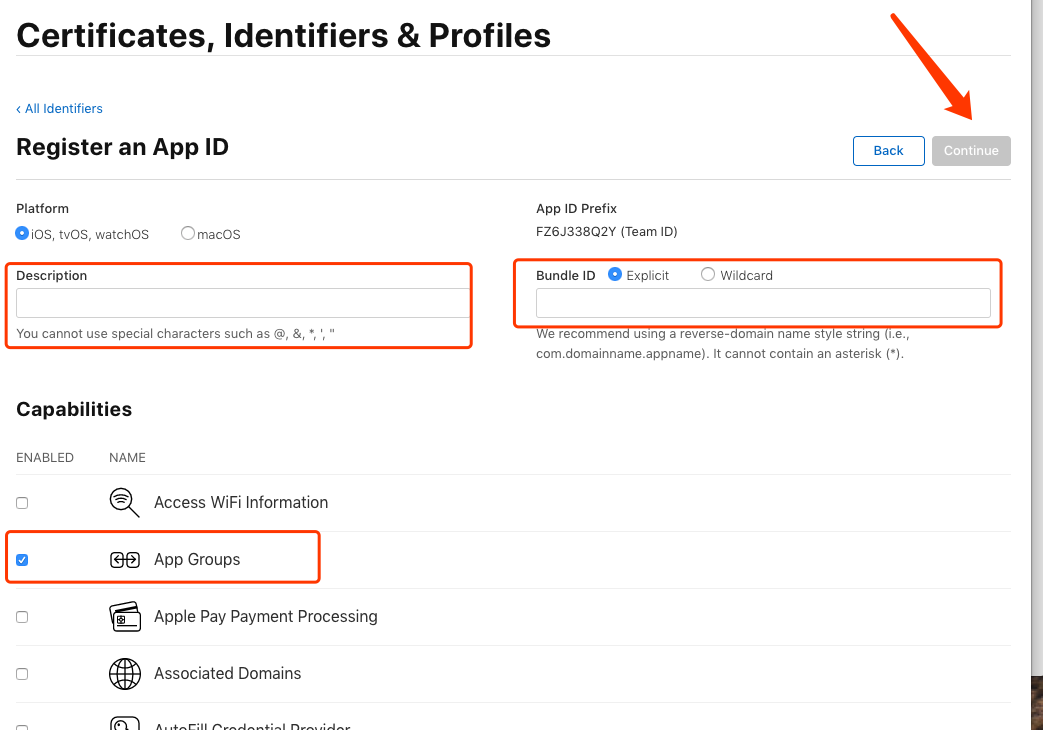
3.3 点击创建好的AppIDs,点击右边Congigure勾选这个widget App ID,关联APP组;
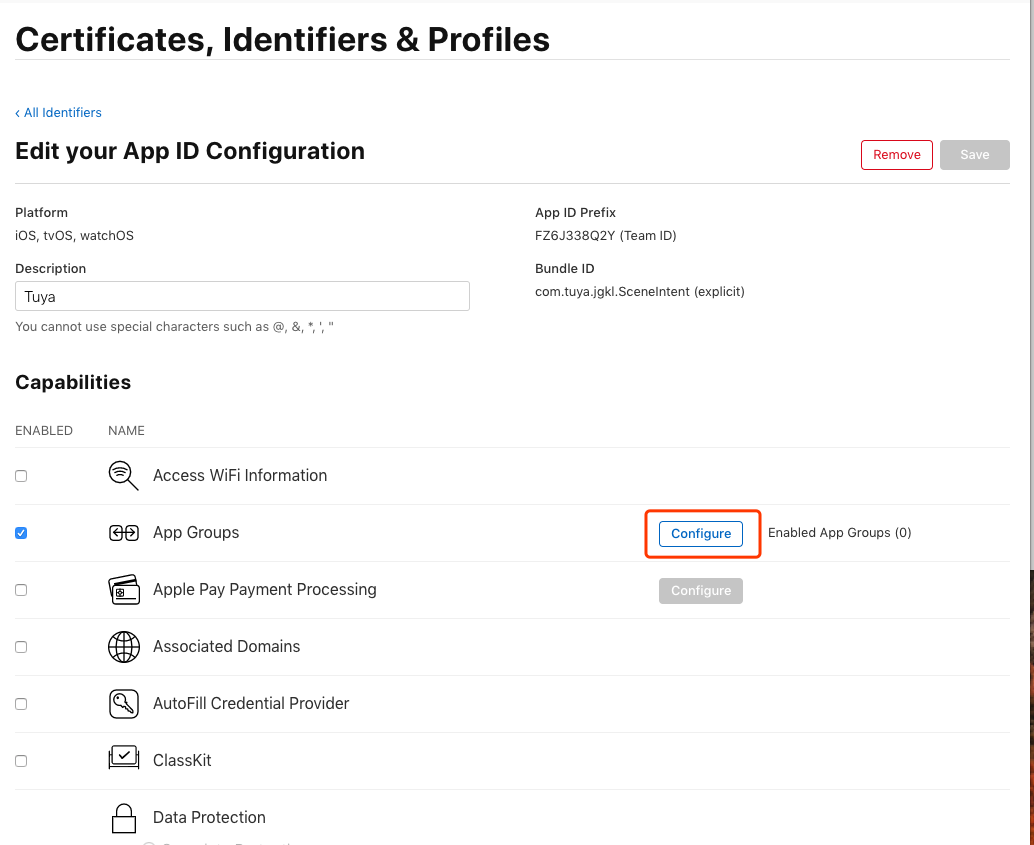
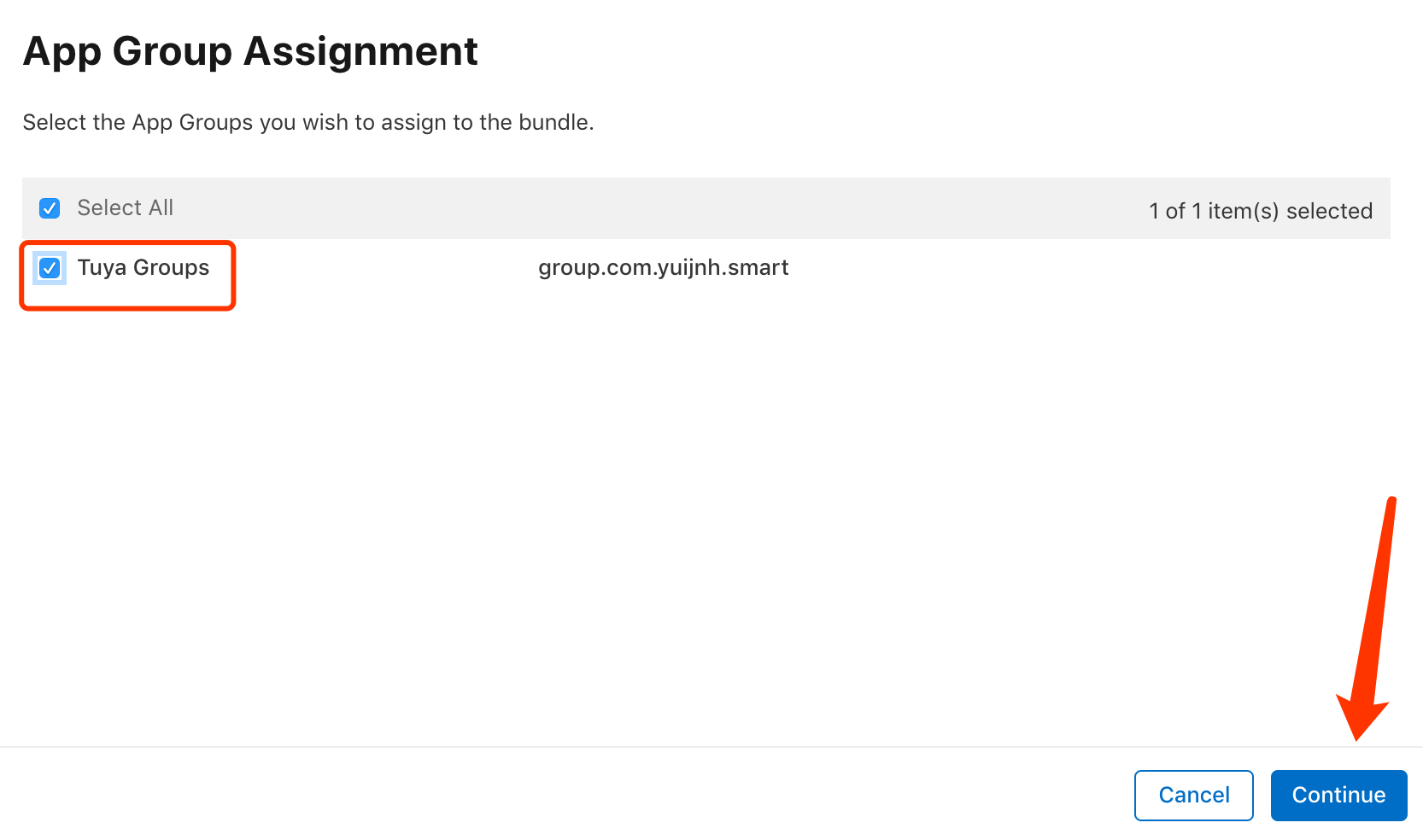
四、生成 Widget mobileprovision文件
4.1 点击左侧菜单Profiles,然后点击+号;
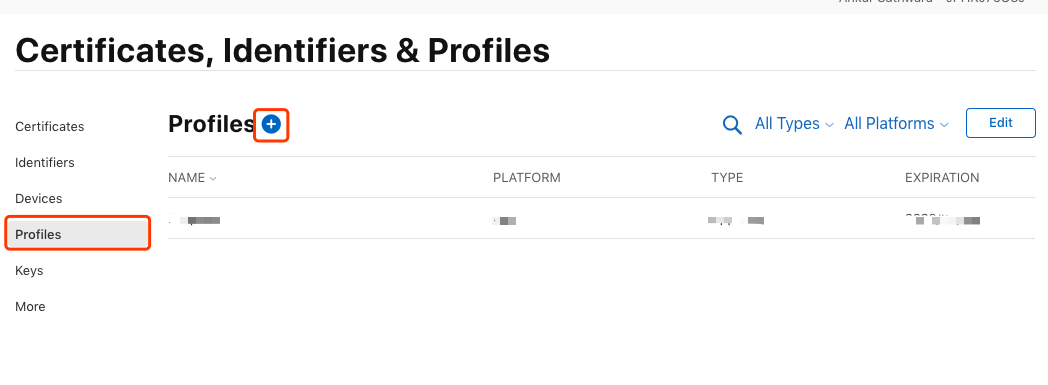
4.2 选择App Store,点击continue;
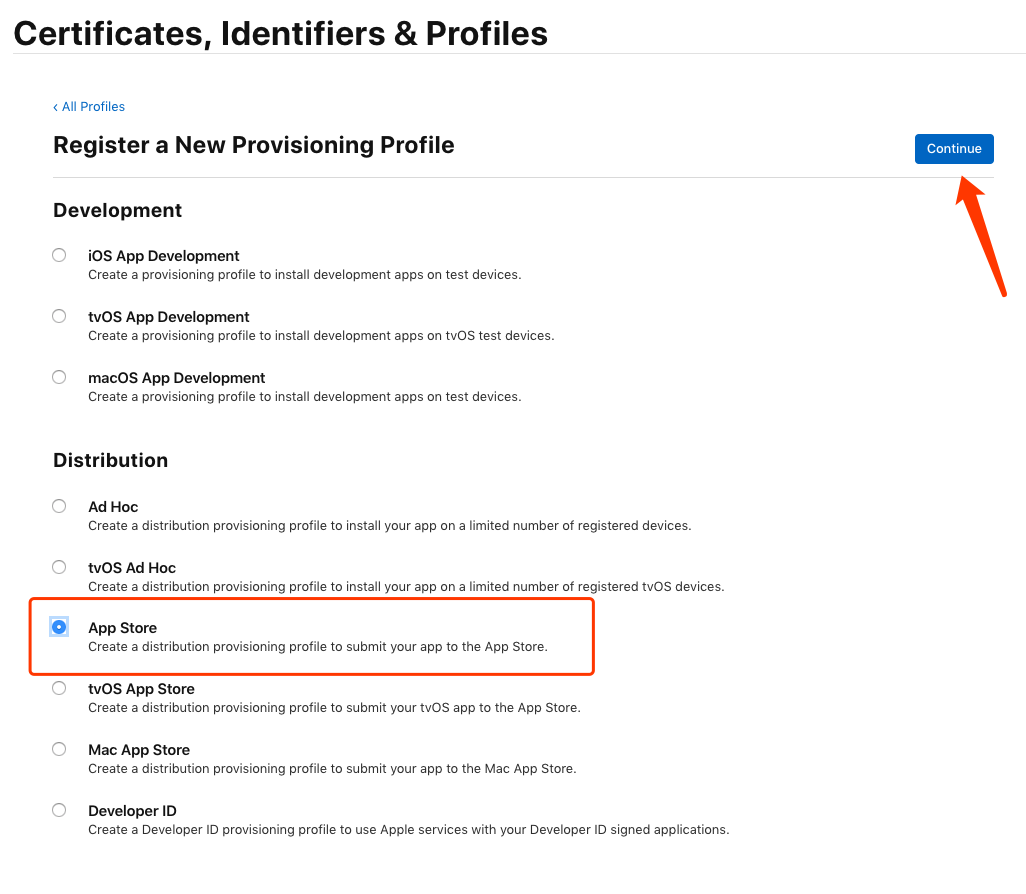
4.3 在App ID处一定要选择到对应的App ID,主要格式为「主App包名.ex」,然后点击Continue
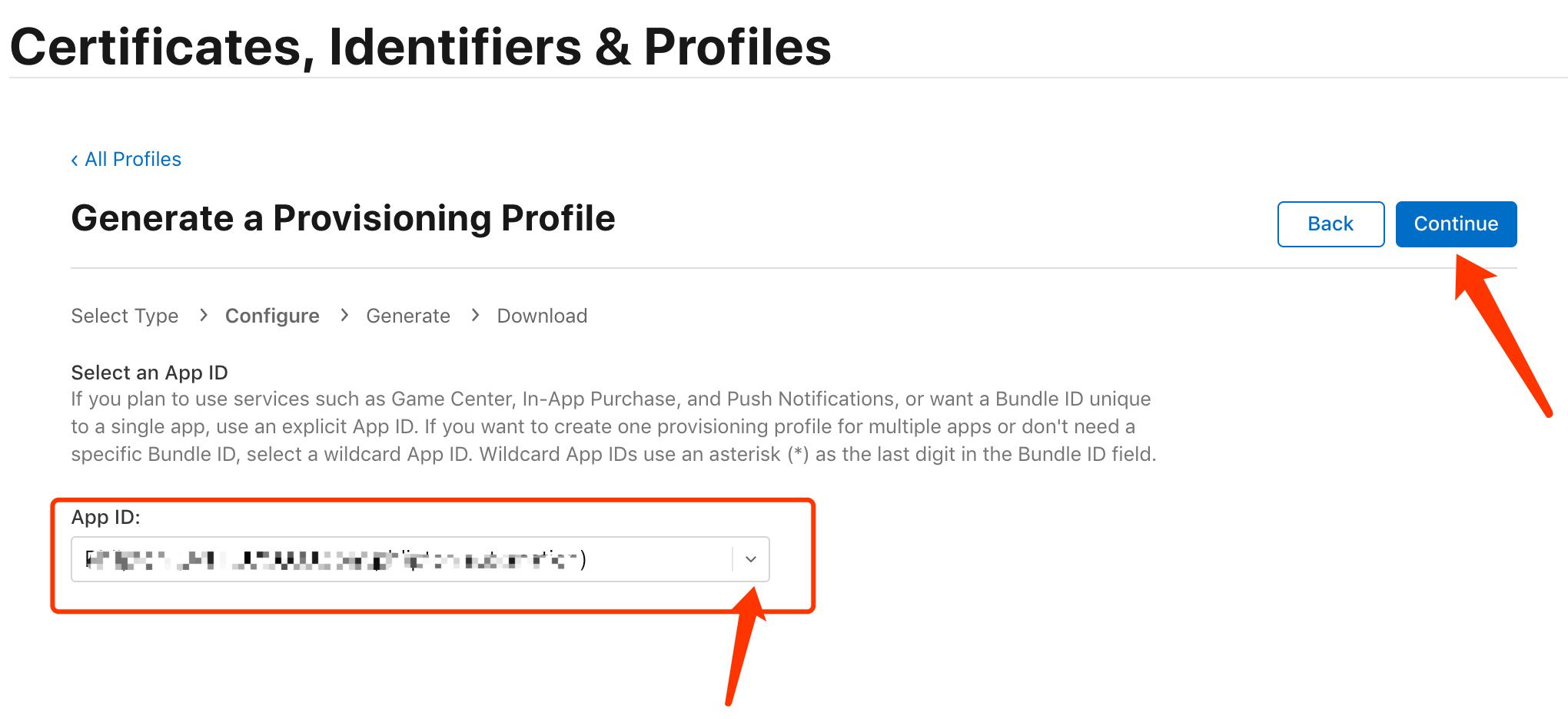
4.4 选择主APP对应的发布证书(此处可能会出现多个同名证书,需要确认下主App证书的到期时间判断,如无法判断,可使用排除法,系统识别),然后点击Continue
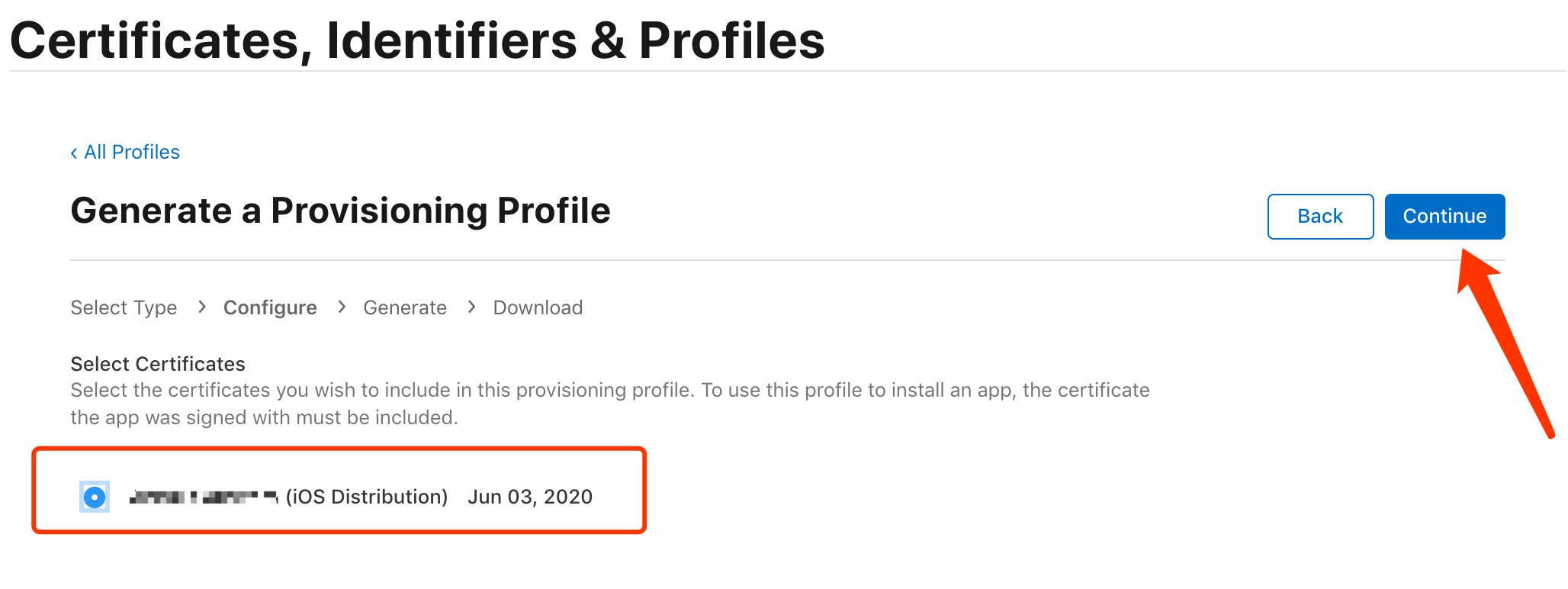
4.5 Provisioning Profile Name:填写Widget mobileprovision文件的名称
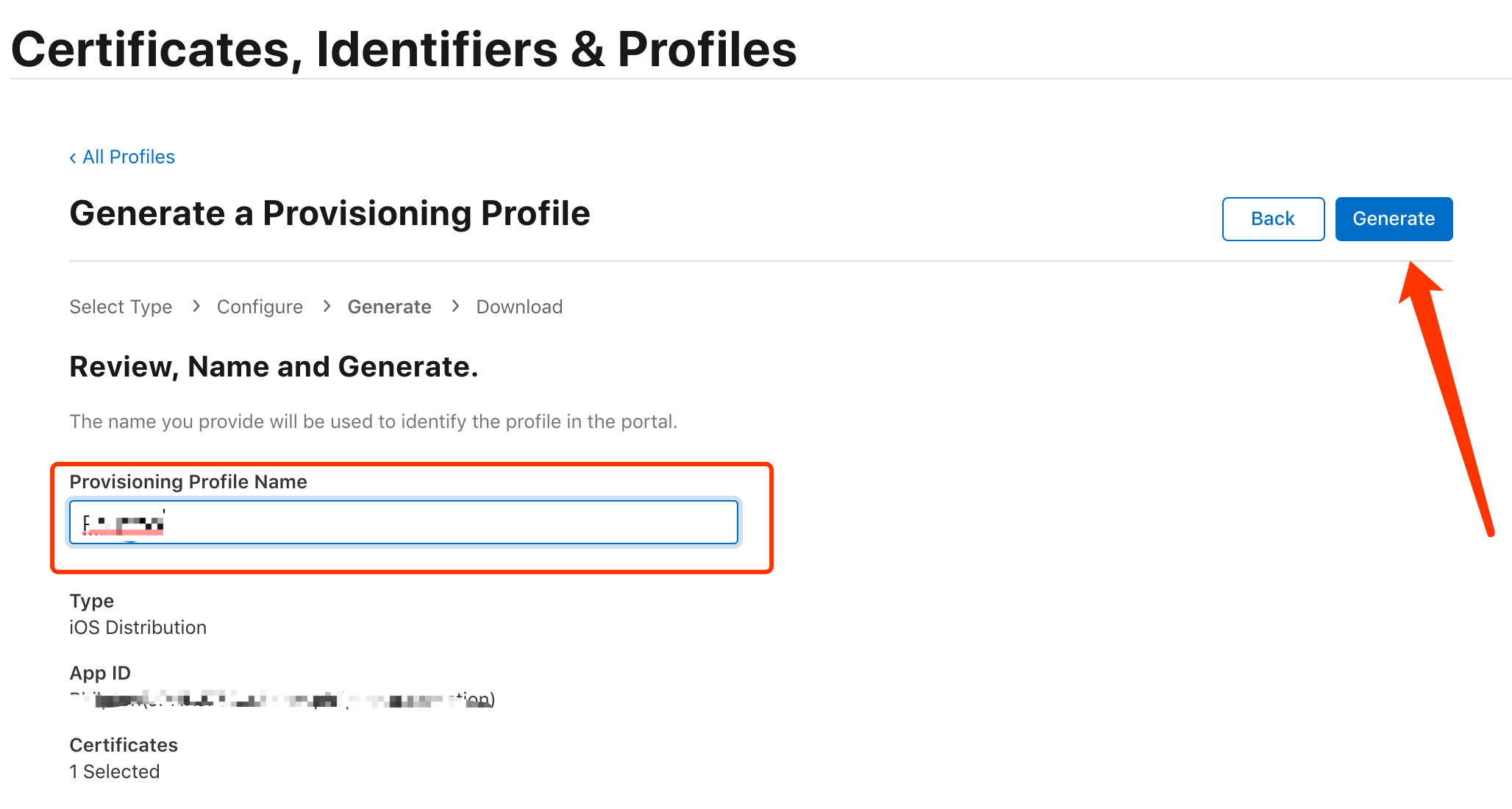
4.6 此时Widget mobileprovision文件已配置完成,点击Download将文件下载后发送给涂鸦工作人员。
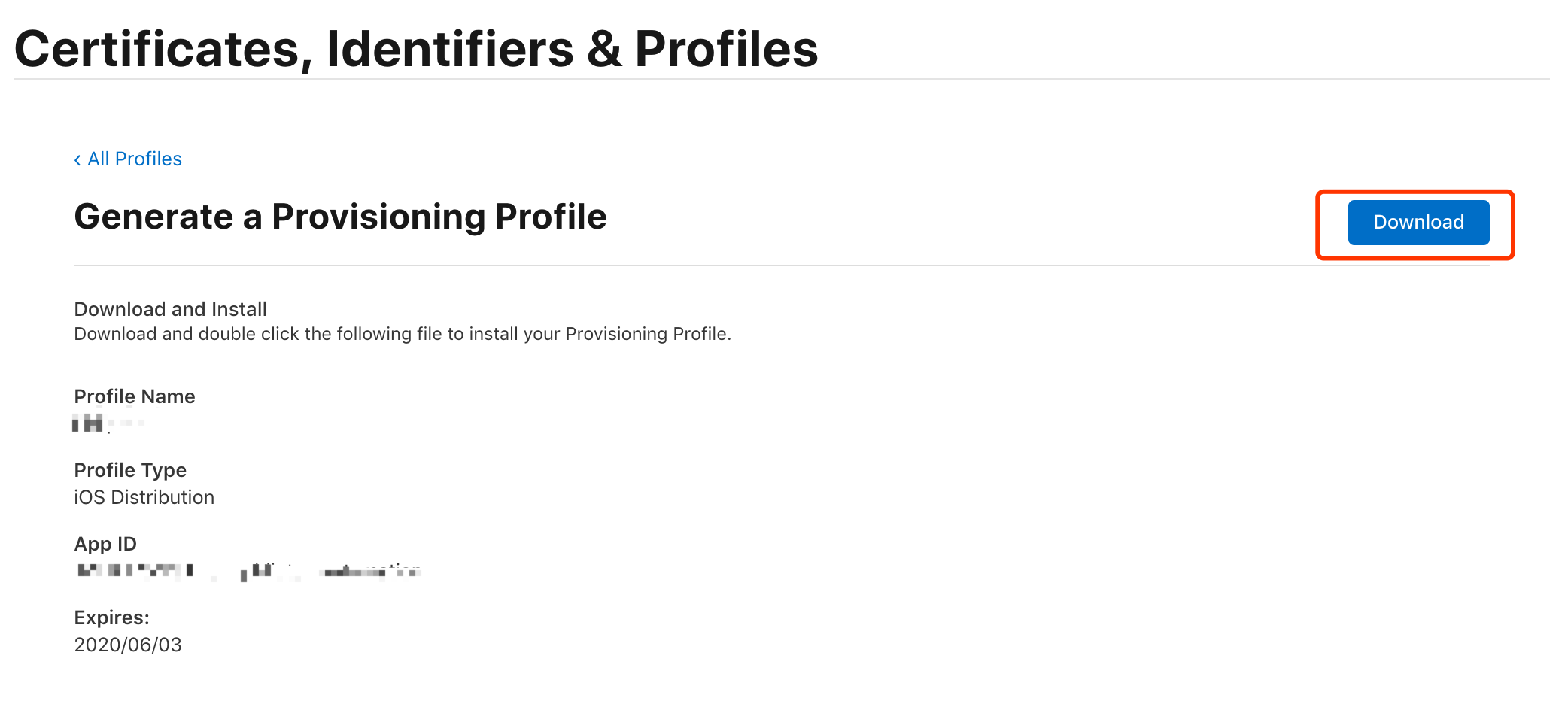
注意:前往IoT平台对应产品开发页面,选择第4步“拓展功能”,选择“快捷开关配置”,勾选“开关”后,该产品才能够在widget中显示并控制。